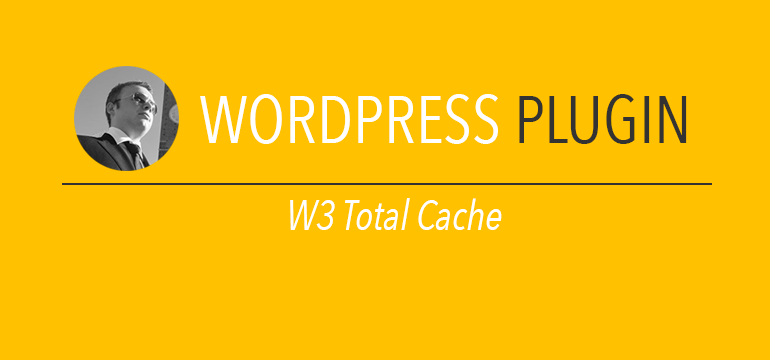Esistono tantissimi plugin per gestire la cache di wordpress ma il mio preferito in assoluto è W3 Total Cache per via delle innumerevoli opzioni che offre.
Configurare W3 Total Cache può sembrare un’operazione molto complicata per chi non ha la più pallida idea di come funzionino tutte le varie opzioni incluse nel plugin. Per questo motivo ho deciso di scrivere una guida spiegando in maniera generica il funzionamento di w3tc e per suggerirvi quella che in base alla mia personale esperienza è la configurazione migliore.
CONFIGURARE W3 TOTAL CACHE – COS’È LA CACHE
Direttamente da Wikipedia possiamo leggere che
La memoria cache è un termine dell’informatica che indica una area di memoria temporanea, che memorizza un insieme di dati che possano successivamente essere velocemente recuperati quando necessari.
Di conseguenza w3tc non è altro che un plugin che immagazzina le nostre pagine in dei file statici che possono essere velocemente recuperati dal server determinando quindi un alleggerimento del carico del lavoro del server stesso e una riduzione dei tempi di caricamento delle nostre pagine.
In realtà w3tc interviene a diversi livelli e non si limita solo alla cache delle pagine. Un’altra delle sue funzioni è infatti il minify attraverso il quale è possibile comprimere i file javascript, CSS e html. Ciò si verifica attraverso l’eliminazione degli spazi presenti nel codice e tramite la rimozione dei commenti determinando quindi una riduzione del peso complessivo di ciascun file che quindi richiederà tempi di caricamento minori.
Un’altra funzione è la cache del browser. Ogni qual volta un utente visita un sito, il browser effettua un download delle immagini, dei file CSS e Javascript in una cartella temporanea. In questo modo se l’utente continuasse a visitare il sito in questione i tempi di caricamento risulterebbero ridotti in quanto molti dei file statici si trovano già salvati sul suo pc. L’opzione browser cache in w3tc ci permette di impostare una data di scadenza per la cache del browser dettando i tempi a quest’ultimo e dicendogli se scaricare o meno un determinato file. Ci sono dei file statici per esempio come il logo che difficilmente cambieremo ogni 2 giorni per cui impostando una data di scadenza alta questi file ad ogni caricamento di pagina non saranno riscaricati dal server ma verranno richiamati tramite la cache del browser.
CONFIGURARE W3 TOTAL CACHE – ALCUNI TOOLS UTILI
Prima di passare alla configurazione di w3tc vi suggerisco di visitare Pingdom e la pagina PageSpeed Insights di Google.
Questi tool ci danno informazioni sulla velocità di caricamento delle nostre pagine e ci forniscono utili consigli su come intervenire. Vi consiglio di eseguire entrambi i test e di segnarvi su un foglio i risultati per poi confrontarli con quelli ottenuti dopo la configurazione di w3tc.
CONFIGURARE W3 TOTAL CACHE – LA GUIDA
In ogni pagina sono presenti numerose opzioni. Elencherò solo quelle che a mio parere vanno modificate, quindi quelle che non verranno citate vanno lasciate cosi per come sono di default.
Premessa: una volta installato il plugin portatevi sulla Dashboard ed effettuate il compatibility check, ovvero il test per controllare quali funzioni potete attivare in base ai moduli apache che avete installati sul server. Nel caso in cui vogliate attivare una determinata opzioni e sul vostro server il modulo necesarrio non risulta installato rivolgetevi al vostro hosting provider per richiederne l’installazione.
GENERAL SETTINGS
- Abilitare Page Cache, in modalità “Disk : Enhanced”. Se disponibile la migliore opzione sarebbe Opcode : Alternative PHP cache.
- Abilitare Minify, e impostare la modalità “manual”. In Minify cache method impostate “Disk”. Se disponibile la migliore opzione sarebbe Opcode : Alternative PHP cache.
- Abilitare Object Caching e impostare Object Method : “Disk”.
- Abilitare Browser Cache.
- Controllate che l’opzione Verify rewrite rules, presente nel riquadro Miscellaneous sia abilitata.
PAGE CACHE
General
- Abilitare Cache front page.
- Abilitare Cache feeds: site, categories, tags, comments.
- Abilitare Cache requests only for www.yoursitename.com site address.
- Abilitare Don’t cache pages for logged in users.
BROWSER CACHE
General
- Abilitate TUTTO tranne Set W3 Total Cache Header e
CSS & JS
- Impostate Set expires header lifetime : 31536000 seconds.
- Abilitate set Last-Modified header, set expires header, set cache control header, set W3 Total Cache header e enable HTTP (gzip) compression.
HTML & XML
- Impostate Set expires header lifetime : 7200 seconds.
- Abilitate set Last-Modified header, set expires header, set cache control header, set W3 Total Cache header e enable HTTP (gzip) compression.
Media and other files
- Impostate Set expires header lifetime : 31536000 seconds.
- Enable set Last-Modified header, set expires header, set cache control header, set W3 Total Cache header and enable HTTP (gzip) compression.
MINIFY
Qui vi conviene fare delle prove, io solitamente abilito il minify solo per html e xml con queste impostazioni:
HTML & XML
- Mettete la spunta su Enable, poi selezionate inline CSS minification, inline JS minification e line break removal.
Preferisco non abilitare la funzione minify per javascript e css in quanto spesso porta a degli errori e scombussola il layout del sito ma se avete dei consigli su come intervenire sono ben accetti.